|
|
ネットワークドライブの割り当て Windows Vista
|
設定を行うパソコンでは、TeraNavigatorを使用すれば自動的にネットワークドライブが割り当てられ、マイコンピュータの中にTeraStationのネットワークドライブのアイコンが追加されています。設定を行うパソコン以外で使用するには、以下の手順でネットワークドライブを割り当ててお使いください。
1. |
[スタート]-[ネットワーク]をクリックします。
|
|
|
2. |
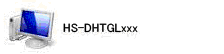 |
|
[TeraStation]アイコンをダブルクリックしま す。
|
|
|
3. |
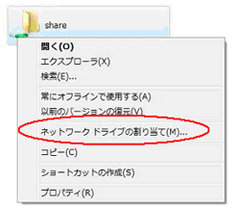 |
|
①TeraStation内の共有フォルダのアイコンを右 クリックしま す。
②[ネットワーク ドライブの割り当て]をクリックします。
|
|
|
4. |
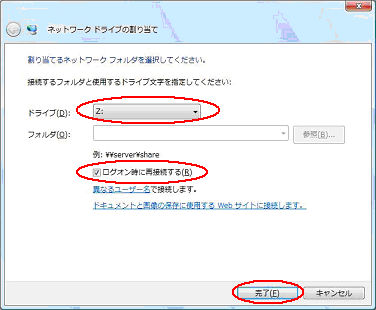
|
|
①ドライブ名を選択します。
②[ログオン時に再接続する]のチェックボックスをクリックし、チェックマークを入れます。
③[完了]をクリックします。
|
|
|
5. |
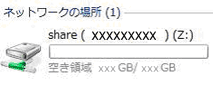 |
|
[コンピュータ]の中に、TeraStationのネットワークドライブのアイコンが追加されています。他のハードディスクと同様の操作でネットワークドライブを使用できます。
|
|
 |
パソコン起動時に、TeraStationがネッ トワークに接 続されていなかったり、電源がOFFの状態になっているときは、「ネットワークドライブに再接続できませんでした」と表示されます。 |
|
|